Quên mật khẩu tài khoản Microsoft điện thoạiLumia 430, Lumia 435, Nokia Lumia 520, Lumia 525, Microsoft Lumia 532, Lumia 535, Lumia 540, Lumia 620, Lumia 625, Lumia 630, Lumia 635, Lumia 640, Lumia 640 XL, Nokia Lumia 720, Lumia 725, Lumia 730, Lumia 735, Lumia 820, thì phải làm sao?
Dùng điện thoại Lumia thì để sử dụng hết tất cả các tính năng có trong máy như để tải game, ứng dụng, để sao lưu dữ liệu lên lưu trữ đám mây, để cập nhật hệ điều hành Windows Phone mới… cho điện thoại thì yêu cầu bạn cần phải có tài khoản Microsoft.

Thông thường khi mua máy thì cửa hàng sẽ giúp bạn tạo tài khoản Microsoft hoặc bạn tự tạo và tài khoản này chỉ tạo cho có nhằm mục đích để vào đươc Store (kho ứng dụng của Windows Phone), nên khi máy yêu cầu nhập mật khẩu thì bạn cũng không nhớ hoặc không biết thông tin đăng nhập. Vậy trong những trường hợp quên mật khẩu tài khoản Microsoft như thế này thì phải làm sao? Ở bài viết này YeuAlo.Com sẽ chỉ cho bạn 2 cách để bạn tự gỡ rối trong tình huống này.
Cách 1: Lấy lại mật khẩu Microsoft mới
Cách này yêu cầu lúc đầu tài khoản bạn tự đăng ký và dùng email của bạn chứ không phải cửa hàng đăng ký hoặc nhập email đăng ký không chính xác.
Để lấy lại mật khẩu tài khoản Microsoft đầu tiền bạn hãy vào địa chỉ này
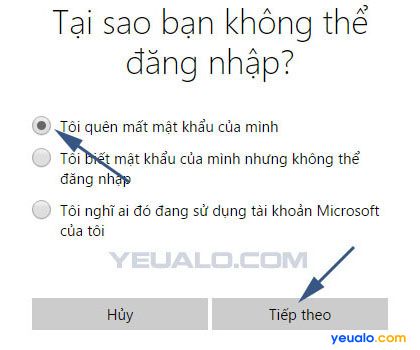
Bạn hãy chọn Tôi quên mất mật khẩu của mình và nhấn nút Tiếp Theo
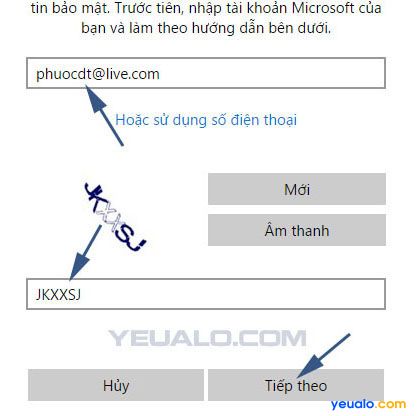
Tiếp tục, bạn hãy nhập tên tài khoản Microsoft mà trước đây bạn đã dùng, tên tài khoản Microsoft sẽ có dạng ***@live.com , ***@hotmail.com, ***@outlook.com,… Sau khi đã nhập đúng tài khoản Microsoft của bạn thì hãy nhập mã bảo vệ ở hình vào ô bên dưới và nhấn nút Tiếp theo giống như hình trên.
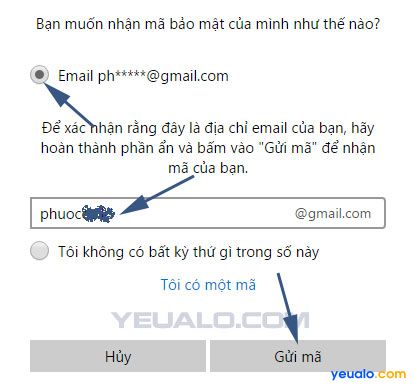
Bây giờ sẽ có 2 lựa chọn, ở đây YeuAlo.Com chọn lấy lại mật khẩu bằng email. Bạn hãy nhập email trước đây dùng để đăng ký tài khoản Microsoft vào ô. (Nếu trước đây bạn đăng ký tài khoản Microsoft bằng số điện thoại thì bạn hãy chọn số điện thoại và nhập số điện thoại vào). Sau khi nhập xong hãy ấn nút Gửi mã
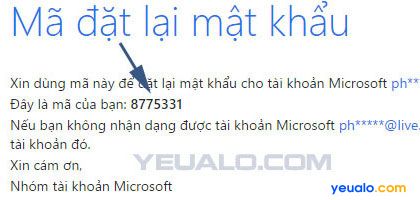
Khi nhấn nút gửi mã xong bạn hãy đăng nhập vào email đã dùng để đăng ký tài khoản Microsoft trước đây để lấy mã xác nhận đặt lại mật khẩu. (Nếu bạn dùng số điện thoại để đăng ký thì mã xác nhận đặt lại mật khẩu sẽ gửi về số điện thoại của bạn, bạn hãy kiểm tra tin nhắn mã xác nhận từ số điện thoại)
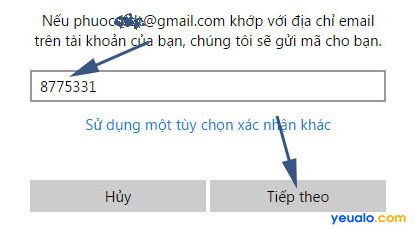
Tiếp tục, bạn hãy quay trở lại trang quên mật khẩu lúc nãy và nhập mã xác nhận đổi mật khẩu vừa nhận được từ trong email vào ô rồi ấn nút Tiếp theo.
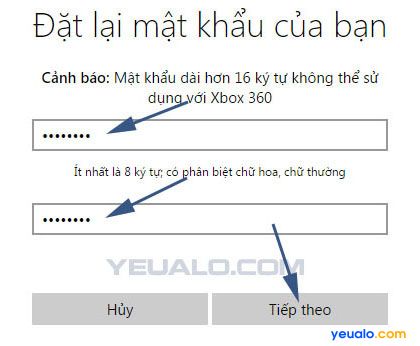
Khi nhập đúng mã xác nhận bạn sẽ được quyền nhập mật khẩu mới, bạn nhập mật khẩu mới vào 2 ô. Lưu ý là 2 lần nhập cùng một mật khẩu giống nhau và hãy nhớ thật kỹ rồi nhấn nút Tiếp theo .
Bây giờ, mật khẩu của bạn đã được đổi mới, bạn hãy nhấn nút Tiếp theo để xác nhận và hoàn tất quá trình đổi mật khẩu.
Cách này thường thì cơ hội lấy lại được mật khẩu là rất thấp, vì do là cửa hàng đăng ký nên bạn không có bất cứ thông tin nào để lấy lại cả, hoặc chính bạn cũng không nhớ email bạn dùng để đăng ký tài khoản Microsoft trước đây. Và nếu chưa lấy được mật khẩu bằng cách 1 thì hãy tham khảo cách 2 dưới đây nhé.
Cách 2: Đăng ký tài khoản Microsoft mới
Nếu đã tìm đủ mọi cách nhưng bạn vẫn chưa lấy lại được mật khẩu cũ thì chỉ có một cách duy nhất để giải quyết tình huống này đó là khôi phục lại cài đặt gốc (để đăng xuất tài khoản Microsoft cũ ra khỏi máy) và tự đăng ký cho mình một cái tài khoản Microsoft mới.
Để khôi phục cài đặt gốc điện thoại Lumia từ màn hình chính bạn vào Cài đặt của máy, tìm và chọn phần Thông tin, rồi nhấn tiếp tục chọn Đặt lại điện thoại . Lúc này bạn sẽ nhận được hai lời cảnh báo. Bạn xác nhận để tiến hành khôi phục cài đặt gốc. Bạn có thể xem chi tiết cách khôi phục cài đặt gốc điện thoại lumia qua bài hướng dẫn cách khôi phục cài đặt gốc điện thoại Lumia này.
Nên xem: Cách sao lưu, khôi phục danh bạ cho điện thoại Lumia 430, 435, 520, 525, 630…
Sau khi khôi phục cài đặt gốc xong, bạn có thể tạo tài khoản ngay hoặc vào Store và chọn 1 game hoặc ứng dụng nào miễn phí bất kỳ và nhấn Cài đặt chọn Cho phép vì là bạn chưa có tài khoản Microsoft nên bạn chọn là Tạo rồi làm theo hướng dẫn để thiết lập tài khoản. Hoặc có thể đăng ký trực tiếp tại web của Microsoft tại đây . Bạn có thể xem chi tiết cách tạo tài khoản Microsoft mới qua bài hướng dẫn cách đăng ký tài khoản Microsoft này.




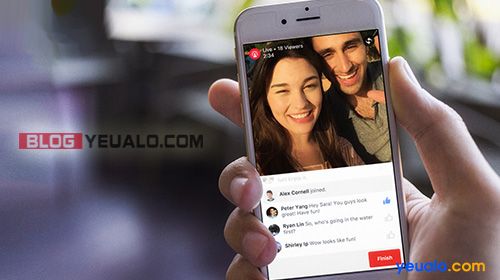








Ad cho mình hỏi. Mình quên mật khẩu tài khoản Microsoft. Mình đăng ký bằng sđt giờ sim đấy mất rồi mình làm thế nào mới lấy lại được mật khẩu đây ạ??
Bạn còn nhớ Email của tài khoản MS đấy ko ? Nếu còn thì lấy lại bình thường !
cho tôi hỏi mật khẩu thienbinhphu@hotmai.com là gì
Toiquên mật khẩu microcoft của mình
Tôi quên mật khẩu microsoft tôi phai láy lại mật khẩu
tôi quên mật khẩu của mình?
Tôi muốn đăng nhập mật khẩu mới
tôi quên mất mật khẩu của mình.
cho mình xin lại mật khẩu của ngocuongkr2hotmail.com với
Bai viet dat hay giup toi lap duoc lai tai khoan va mat khau,toi dat cam on nha bao a.